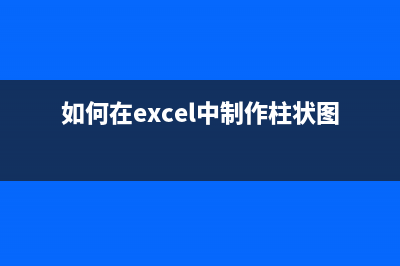位置: IT常识 - 正文
Win11 Build 22483预览版ISO官方镜像下载(win11 build 22000.65)
编辑:rootadmin推荐整理分享Win11 Build 22483预览版ISO官方镜像下载(win11 build 22000.65),希望有所帮助,仅作参考,欢迎阅读内容。
文章相关热门搜索词:windows11 build,windows 11 build 22000,windows 11 build 22000.120,windows 11 build 22454,win11 build 22000.132,win11 build 22000.132,windows 11 build 22454,windows11 build,内容如对您有帮助,希望把文章链接给更多的朋友!
近期,微软发布了最新的 Windows 11 Build 22483 Dev 预览版更新,现在微软还发布了 Windows 11 ISO 镜像 Build 22483 官方下载。你现在可以从 Windows Insider Preview 下载页面下载 Windows 11 Insider Preview 官方 ISO 镜像,供收藏使用。
微软推出了 Windows 11 Dev 预览版 22483 版本更新,带来了一些错误修复和稳定性提升。微软将推出 Windows Insider 7 周年纪念徽章。
用户可以使用这些 Windows 11 ISO 来进行纯净安装或原地升级。当你通过新的 ISO 镜像安装 Windows 11 系统时,你可以查看全新的 Windows 11 设置体验。在运行完 OOBE 设置体验后,“开始”菜单应用是一个全新的首次运行体验应用,可以帮助你快速在新 PC 上进行设置。
玩转 Windows 11/10 系统盘镜像四板斧:・下载 ISO 后,可以用软媒魔方中的软媒文件大师(点此下载)来获取 SHA1、MD5、CRC 等校验值,确保下载的是原版镜像,不给木马病毒留机会;
・软媒魔方中的软媒 U 盘启动(点此下载)可以把 ISO 制作成启动 U 盘来进行安装,既省去了刻盘的麻烦,还可以随手分享给小伙伴;
・软媒魔方中的软媒虚拟光驱(点此下载),可以把 ISO 镜像直接虚拟成一个光驱,方便您直接运行安装。

・软媒魔方中的软媒硬盘装机(点此下载),可以轻松安装 Win7、Win8、Win8.1、Win10、Win11 等单多系统,一键完成,仅需 30 秒!
如何下载 Windows 11 ISO 镜像要下载 Windows 11 ISO 镜像,请按照以下步骤进行。
在这里注册或登录 Windows Insider 项目。
前往微软网站的下载页面。
点击“选择版本”。
选择 Windows 11 Insider Preview (Dev Channel)- Build 22483
选择语言(确保改进在“设置”应用 > 语言中给出的语言)。
选择“64 位下载”。
如果你正确按照上述步骤操作,ISO 镜像文件将在浏览器中开始下载,不过该链接将在 24 小时后失效。
上一篇:用vue3+vant4开发的简单小众电商购物项目模板(纯前端)(vant移动端开发)
下一篇:ct_load.exe进程安全吗 能不能删除 ct_load进程是什么(ctl.start)